Annuncio pubblicitario
Il tuo Apple Watch archivia molte informazioni private, come carte di credito Apple Pay, informazioni su salute e fitness, dati delle app e molto altro. L'impostazione di un blocco con codice di accesso fornisce un ottimo modo per proteggere tali informazioni in caso di smarrimento o furto del dispositivo.
Ma a volte potresti dimenticare il passcode di Apple Watch. La buona notizia è che non c'è motivo di preoccuparsi. Ti mostreremo come ripristinare il tuo Apple Watch e non perdere alcun dato.
Come ripristinare un Apple Watch utilizzando il tuo iPhone
Se hai dimenticato il passcode di Apple Watch, il primo modo per ripristinare il dispositivo è utilizzare il tuo iPhone. Apri l'app Watch sul tuo telefono, quindi seleziona Il mio orologio scheda. Selezionare Generale e scorrere fino alla fine della pagina. In fondo, scegli Ripristina.
Sul Ripristina pagina, selezionare la prima opzione: Cancella contenuto e impostazioni di Apple Watch. Perché è impossibile annullare questo, dovrai confermare quell'opzione ancora una volta per iniziare il processo di ripristino.
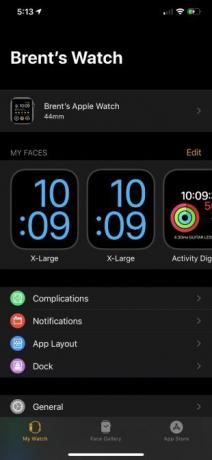
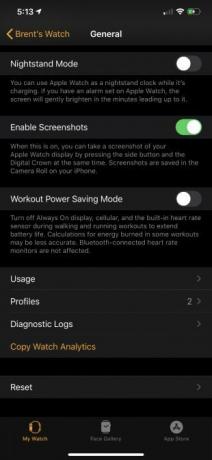

Se disponi di un modello GPS + cellulare Apple Watch, vedrai una finestra di dialogo finale in cui puoi scegliere di conservare o rimuovere il tuo piano cellulare. Se stai mantenendo l'Apple Watch, dovresti salvare il piano cellulare.
Poiché lo stai facendo per risolvere l'orologio e / o l'iPhone, tutte le informazioni del tuo operatore rimarranno sul dispositivo. L'unico motivo per eliminare le informazioni del tuo piano cellulare è se vuoi vendere o scambiare il tuo Apple Watch con un nuovo modello.
Come ultimo passaggio, dovrai inserire la password del tuo ID Apple per disattivare la funzione di sicurezza Blocco attivazione. Prima che l'orologio venga completamente cancellato e ripristinato, un backup completo verrà automaticamente salvato sul tuo iPhone.
Dovrai essere paziente poiché l'intero processo richiede una notevole quantità di tempo, specialmente sui vecchi modelli di Apple Watch.
Solo per notare: se hai dimenticato il passcode di Apple Watch, il processo di ripristino con un iPhone è lo stesso, indipendentemente dal modello di Watch che hai.
Come ripristinare le impostazioni di fabbrica di un Apple Watch senza un iPhone
Se non hai il tuo iPhone a portata di mano, non devi preoccuparti. Vediamo come ripristinare le impostazioni di fabbrica di un Apple Watch senza un telefono nelle vicinanze.
Soprattutto, tieni il tuo Apple Watch sul suo caricabatterie per assicurarti che il tuo dispositivo non si esaurisca. Ecco il resto del processo:
- Tieni premuto il pulsante laterale su Apple Watch fino a quando non viene visualizzata una schermata con tre opzioni: Spegni, ID medico, o SOS di emergenza.
- Invece di attivare il Spegni cursore, premere con fermezza il pulsante e quindi sollevare rapidamente il dito dallo schermo.
- Dovresti quindi vedere un'opzione per Cancella tutti i contenuti e le impostazioni. Seleziona quella opzione. Proprio come quando si utilizza un iPhone, per cancellare l'Apple Watch, è necessario inserire l'ID Apple e la password.
- Selezionare se si desidera mantenere o rimuovere il piano cellulare, se applicabile.
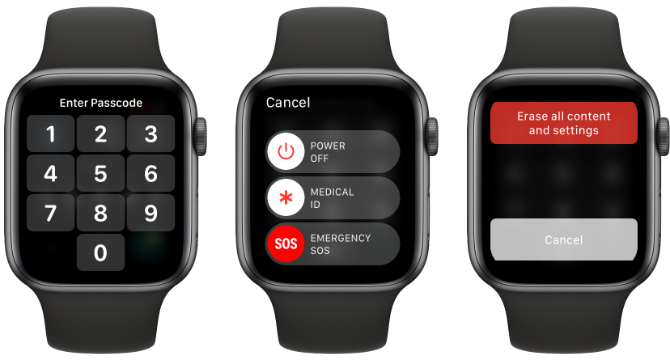
L'orologio inizierà quindi il processo di cancellazione. Tieni presente che questo metodo non eseguirà un nuovo backup prima di cancellare l'Apple Watch. Ciò significa che quando ripristini i dati di backup, potrebbero essere vecchi di qualche giorno.
Come ripristinare il tuo Apple Watch
Ora che hai cancellato il tuo Apple Watch, è tempo di ripristinarlo con un backup. Per avviare il processo, avvicina iPhone e Apple Watch. Lo schermo dell'orologio dirà Porta iPhone vicino a Apple Watch.
Sul tuo iPhone, apparirà una finestra di dialogo che dice Usa il tuo iPhone per configurare questo Apple Watch. Selezionare Continua.
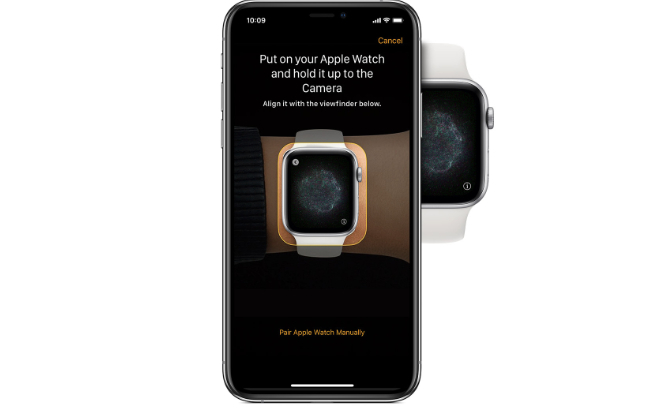
Vedrai quindi un'immagine speciale su Apple Watch. Allinea l'immagine sull'orologio con lo schermo del tuo iPhone utilizzando la fotocamera per iniziare il processo di associazione. In caso di problemi, dai un'occhiata a questi correzioni da provare se il tuo Apple Watch non si accoppia 5 correzioni da provare se il tuo Apple Watch non si accoppiaSe il tuo Apple Watch non si abbina al tuo iPhone, ecco alcune correzioni che potrebbero aiutarti a risolvere il problema. Leggi di più .
Successivamente, sceglierai se impostare Watch come nuovo o utilizzare un backup. Se esegui regolarmente il backup del tuo iPhone, dovrebbero essere disponibili dati da ripristinare per Apple Watch.
Dopo aver effettuato l'accesso con il tuo ID Apple e la password, avrai alcune impostazioni diverse da selezionare, tra cui l'attivazione di Siri.
Successivamente, è tempo di creare un nuovo passcode da 4 a 10 cifre. Puoi scegliere di non avere un passcode, ma è necessario se aggiungi informazioni di Apple Pay. Ed è generalmente una buona pratica di sicurezza aiutare a proteggere tutti i tuoi dati.
Infine, finché non hai rimosso il piano cellulare da Watch, riconfermerai tali informazioni.
Inizierà quindi il processo di sincronizzazione. Aspettatevi che ci vorrà del tempo. Puoi indossare l'Apple Watch, ma assicurati di tenere a portata di mano il tuo iPhone. L'orologio emetterà un rumore per informarti quando è pronto per l'uso.
Non preoccuparti se dimentichi il passcode di Apple Watch
Proprio come un iPhone o iPad, dimenticare il passcode di Apple Watch non è la fine del mondo. Finché hai un iPhone a portata di mano, puoi riavviare il tuo orologio con un po 'di lavoro.
E ora che hai ripristinato il tuo Apple Watch e aggiunto un nuovo passcode, c'è un ottimo modo per assicurarsi che lo stesso problema non si ripeta in futuro. Assicurati di dare un'occhiata a questi grandi gestori di password per iPhone I 5 migliori gestori di password per il tuo iPhoneStai lottando per ricordare le tue password? Hai bisogno di un gestore di password. Ecco i migliori gestori di password per il tuo iPhone. Leggi di più per memorizzare il passcode di Apple Watch per la custodia.
Nato e cresciuto nel soleggiato Texas occidentale, Brent si è laureato alla Texas Tech University con una laurea in giornalismo. Scrive di tecnologia da più di 5 anni e ama Apple, gli accessori e la sicurezza.
